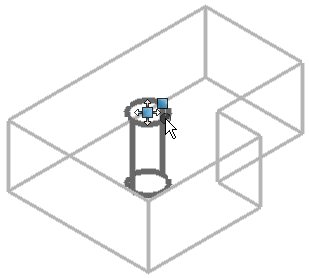Modificar sólidos e atributos
Ao modificar sólidos, interativamente, você pode modificar, mover ou copiar atributos formando o sólido, ou os perfis usados para criar um atributo.
Tome, por exemplo, o seguinte sólido, que consiste em um paralelepípedo com um furo "passante" simples e um corte. O corte foi feito usando o retângulo (mostrado tracejado) como um perfil.

Modelo de exemplo que consiste em um paralelepípedo, com um furo e um corte usando um retângulo como um perfil.
Usando o comando Seleção de elemento ferramenta para selecionar a parte do atributo do paralelepípedo do sólido exibe os manipuladores para alterar ou mover o atributo do paralelepípedo.
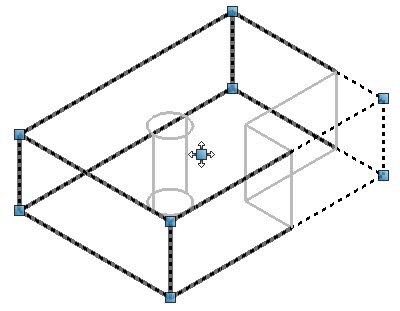
Após selecionar o atributo do paralelepípedo, o manipulador de mover/copiar é exibido no centro do paralelepípedo junto com os manipuladores para alterar o atributo.
Para um atributo, tal como um paralelepípedo, os manipuladores aparecem em cada canto do paralelepípedo (original), assim como um manipulador de "mover/copiar" no centro dele. Arrastar algum dos manipuladores altera/move o paralelepípedo.
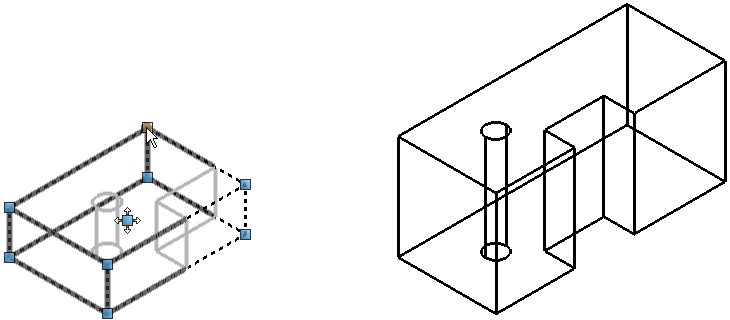
Esquerda: Selecionando um manipulador para alterar o atributo do paralelepípedo. | Direita: O atributo do paralelepípedo alterado.
De forma semelhante, você pode selecionar um perfil usado para criar um sólido ou um corte e alterá-lo por seus manipuladores, o que automaticamente regenera o sólido. Neste modelo de exemplo, o entalhe de canto foi criado com um perfil retangular. Para alterar isto, você seleciona primeiramente uma borda da área do entalhe, que exibirá o perfil original junto com os manipuladores para alterá-lo.
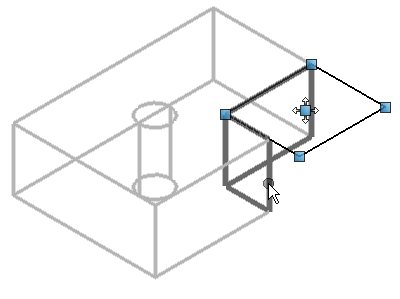
Selecionar uma borda da região do entalhe exibe o perfil usado para criá-lo, junto com os manipuladores para mover ou alterá-lo.
Você pode usar os manipuladores em cada canto para alterar a forma do perfil, ou o quinto manipulador no centro do perfil para mover/copiar o entalhe. Para mover um atributo, você pode clicar e arrastar o manipulador de movimento. Você pode alternar entre mover e copiar modos pressionando a tecla <Alt>. Um sinal de mais aparece no manipulador selecionado quando no modo de cópia.
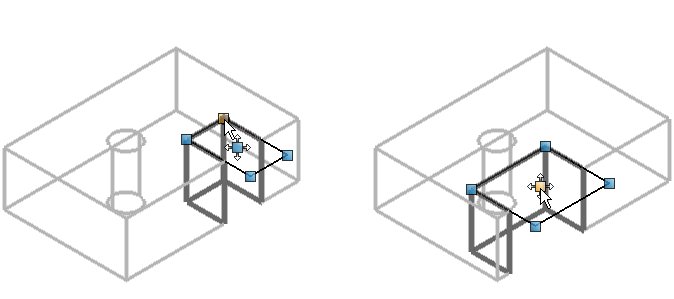
Esquerda: Clique e arraste um manipulador de canto para mudar a forma do entalhe. | Direita: Clique e arraste o manipulador central para mover a região do entalhe. Para criar uma cópia do atributo, pressione a tecla <Alt> para alternar ao modo de cópia.
Com um atributo de furo, você pode usar um procedimento similar para mudar seu raio, ou para mudar sua localização. Primeiramente você usa a ferramenta Seleção de elemento para selecionar o atributo.
Usando o manipulador na borda, você pode alterar o raio, enquanto o manipulador central pode ser usado para mover/copiar o furo no sólido.
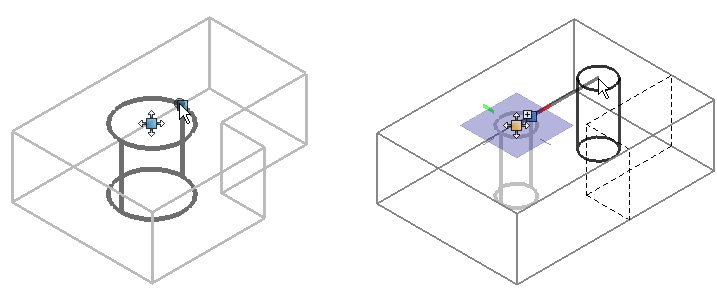
Esquerda: Clique e arraste o manipulador da borda para alterar o raio do furo. | Direita: Clique e arraste o manipulador central para mover o furo. Para criar uma cópia do atributo, pressione a tecla <Alt> para alternar ao modo de cópia.
Quando você altera um sólido/atributo interativamente, você pode selecionar múltiplos manipuladores para alterar simultaneamente. Isto é particularmente útil com os sólidos mais complexos, ou aqueles com bordas/faces múltiplas que você quer manipular juntas. Para selecionar vários manipuladores, use <ctrl+ponto de dados> em cada manipulador necessário para que ele seja destacado. Para alterar simultaneamente todos os manipuladores selecionados, clique e arraste qualquer um dos manipuladores destacados.

Esquerda: Selecione os manipuladores que precisam ser alterados. | Direita: Selecione um manipulador destacado e arraste-o para o lugar novo.
Em um sólido que contém um corte criado com uma forma simples, não tendo nenhuma dimensão paramétrica, por exemplo, o corte ainda poderia ser alterado graficamente.